Os usuários relataram que o iPhone 14 está morto após a transferência de dados. A situação de pânico deixou muitos proprietários de iPhone em estado de choque. O smartphone não vai acordar, não importa o que os usuários façam. O iTunes ou o computador não dizem muito sobre a situação. A mensagem “Transferindo dados para o novo iPhone preso no tempo restante de cerca de 1 minuto” aparece na tela. Cumprimos as soluções para resolver o estado de não resposta do iPhone 14.
Conteúdo da página

Por que o iPhone 14 não liga após a transferência de dados?
A Apple criou um recurso sofisticado para os usuários existentes do iPhone ou iPad para transferir os dados para o iPhone 14. Você encontrará pequenos erros “Transferindo dados para o novo iPhone Preso no tempo restante cerca de 1 minuto”. Fornecemos a você motivos válidos pelos quais o dispositivo iOS não responde.
Conexão instável com a Internet:
A conectividade com a Internet é vital ao transferir dados de um dispositivo para o outro iPhone 14. Internet instável pode gerar vários problemas para o aplicativo. O software iOS tem a responsabilidade de transferir dados por meio de um protocolo seguro. Verifique a estabilidade da sua conexão com a Internet.
Bugs ou falhas do software iOS:
s
O software iOS é um desenvolvimento contínuo. Os usuários enfrentam pequenos bugs ou falhas ao usar aplicativos ou serviços. Felizmente, a empresa conta com engenheiros de alto nível para resolver problemas relacionados ao software por meio de atualizações.
Modo de economia de energia:
O sistema operacional tem um baixo consumo de energia Modo para economizar energia. O software iOS reduz o consumo de energia e aumenta a duração da bateria. Muitos serviços essenciais não funcionam quando o LPM está ativado no iPhone. Inspecione as configurações e desative essas funções no dispositivo iOS.
Bateria fraca:
O software iOS consome muito suco para transferir os dados de um dispositivo mais antigo para um iPhone 14. Muitos iPhones mais antigos têm uma bateria de menor capacidade interna. A bateria de íons de lítio se degrada após alguns anos e não funciona na capacidade máxima. Você tem duas opções, carregar o dispositivo iOS ou substituir a bateria.
Rede pública:
Muitos novos usuários do iPhone 14 não conseguem conter a empolgação e ativam o dispositivo em uma rede pública. Você não deve acessar o iCloud em cafeterias, restaurantes e outros lugares. Vá para sua residência e conecte-se a uma rede Wi-Fi doméstica.
Tempo de inatividade do servidor iCloud:
A Apple paga milhões ao provedor de serviços em nuvem. O iCloud deve estar enfrentando um tempo de inatividade em sua localização. Você não pode fazer nada sobre o tempo de inatividade do servidor porque depende da equipe de infraestrutura de nuvem. No entanto, mostrei como confirmar o status do servidor iCloud em seu smartphone ou computador.
Arquivos iOS corrompidos:
O sistema operacional iOS deve ter alguns arquivos de sistema corrompidos. Você não precisa consertar os arquivos corrompidos no iPhone. A Apple forneceu o iTunes para os usuários reinstalarem o software. Os usuários não precisam se preocupar com a recuperação de dados, desde que o iCloud tenha uma cópia no servidor.
Correção: iPhone 14 morto após a transferência de dados
Muitas empresas chinesas desenvolveram programas para iPhone. Fique longe desses programas porque eles fazem você pagar pelo serviço e você não precisa deles. Instale o iTunes mais recente no seu PC e isso é tudo que você precisa para a tarefa.
Forçar a reinicialização do iPhone 14
.parallax-ad-container{position:relative;width:100%;height: 320px;margin:0 auto;overflow:hidden}.parallax-ad{position:absolute!important;top:0!important;left:0!important;width:100%!important;height:100%!important;border: 0!important;margin:0!important;padding:0!important;clip:rect(0,auto,auto,0)!important}.parallax-ad>iframe{position:fixed;top:130px;height:100% ;transform:translateX(-50%);margin-left:0!important}.ad-label{font-family:Arial,Helvetica,sans-serif;font-size:.875rem;color:#8d969e;text-align:center;padding:1rem 1rem 0 1rem}
Forçar a reinicialização do iPhone se o dispositivo não estiver respondendo às solicitações. Você não deve usar o recurso de reinicialização forçada casualmente. Leia o tutorial algumas vezes e aplique o método.
1. Pressione e solte o botão Aumentar volume.
2. Pressione e solte o botão Diminuir volume.
3. Pressione e segure o botão lateral ou liga/desliga por alguns segundos.
4. Solte o botão lateral quando o logotipo da Apple aparecer na tela.
Dê um minuto ao iPhone e cumprimente você na tela de bloqueio.
Inspecione a conexão com a Internet de outro dispositivo
O iCloud não funcionará quando houver uma interrupção de conexão. Verifique a estabilidade da conexão com a Internet de outro dispositivo. Você pode usar um Mac ou PC com Windows para a tarefa.
1. Inicie o Terminal a partir do Launchpad.
2. Copie e cole (ping 192.168.1.1) o comando no Terminal.
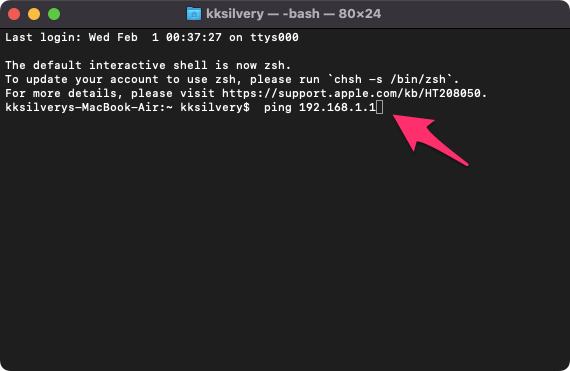
3. Pressione a tecla “Enter”.
4. O Terminal enviará/receberá pacotes do endereço IP.
5. A internet é estável enquanto houver interrupções.
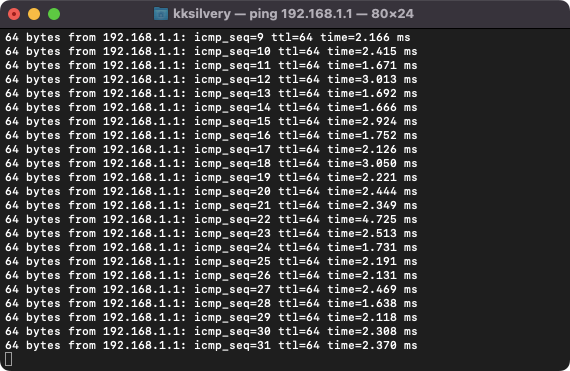
Você pode fazer o mesmo em um computador com Windows iniciando o prompt de comando na barra de pesquisa.
Verifique o iCloud Servidores
O servidor iCloud restaura o backup no iPhone 14 ou outros dispositivos. O tempo de inatividade do servidor ocorre com todos os serviços em nuvem. Você pode verificar o status do servidor Apple em seu smartphone ou computador e confirmar suas dúvidas.
1. Abra o Safari no Mac ou iPhone.
2. Acesse a página oficial da Apple.
3. É uma notícia positiva quando o site diz: mensagem “todos os serviços estão operando normalmente”.
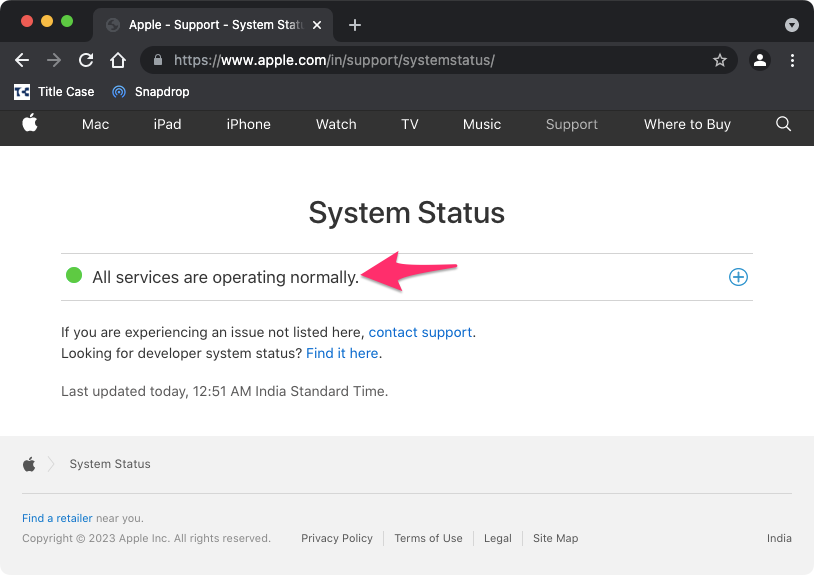
O site avisará quando um serviço estiver inativo na página.
4. Role para baixo e verifique o país.
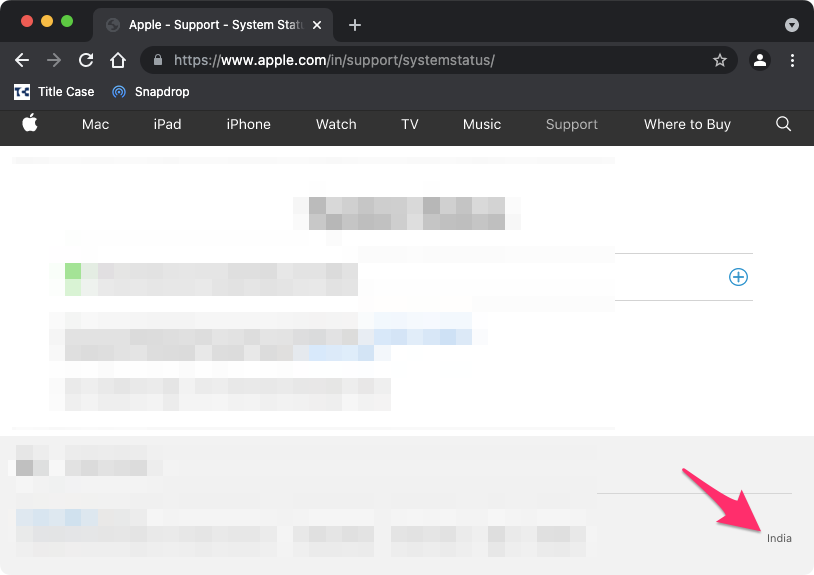
Desligue a VPN enquanto verifica o status do servidor porque o site tem um recurso de geolocalização ativado.
Carregue seu iPhone 14
A restauração de dados em um novo iPhone 14 é uma tarefa que consome muita energia. Você deve carregar o dispositivo enquanto ele estiver trabalhando em segundo plano. O processo intensivo da CPU aumentará a temperatura do dispositivo iOS. Ignore o aumento da temperatura por enquanto.
Conecte-se a uma rede Wi-Fi doméstica
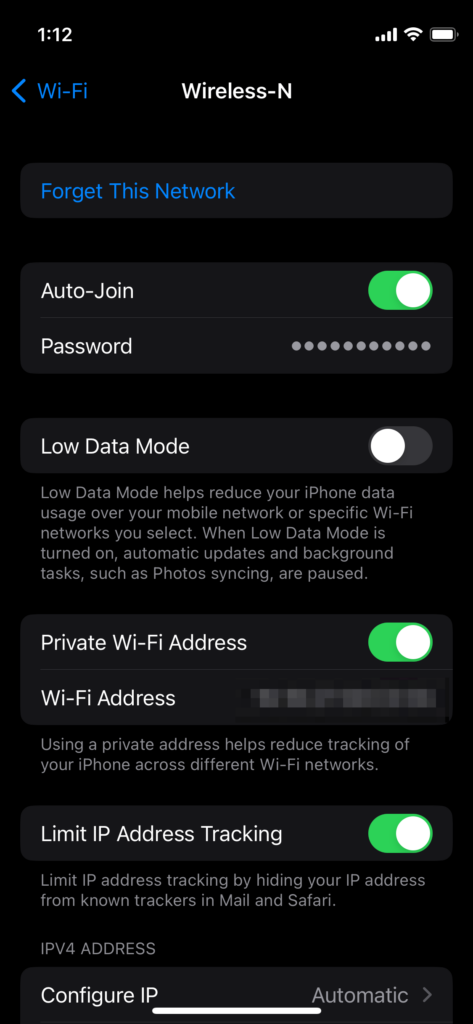
Novos usuários do iPhone 14 se conectam a um público Rede Wi-Fi de emoção.
Desligue o iPhone e vá para casa. Ligue a rede Wi-Fi doméstica e ative o dispositivo iOS. Os serviços do iCloud terão menos problemas e desafios quando o iPhone estiver conectado a uma rede segura.
Você pode usar 4G ou 5G, mas o plano de assinatura de internet deve ter largura de banda e velocidade suficientes. Entre em contato com sua operadora e peça para atualizar o plano de dados do mês.
Atualizar software iOS
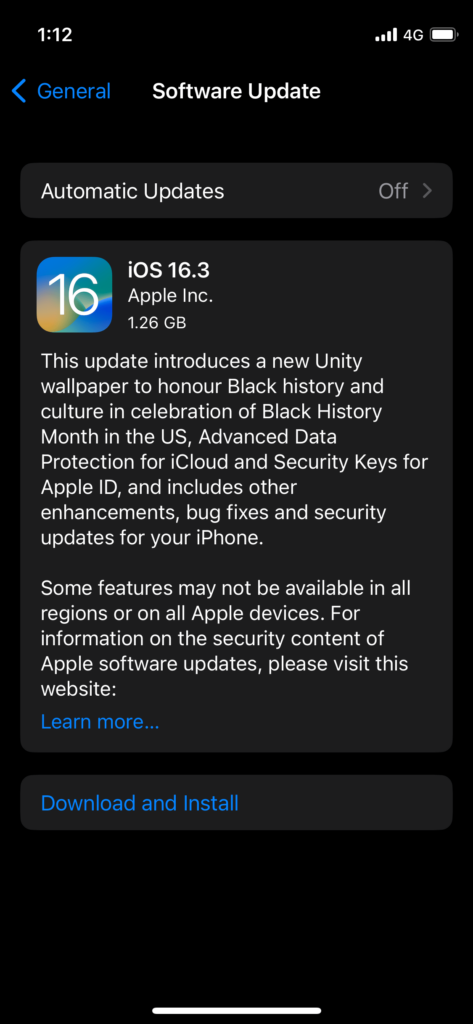
A Apple tem uma equipe qualificada na sede que trabalha com software iOS desenvolvimento. A equipe interna organiza os bugs, falhas e problemas. Os desenvolvedores lançam novas atualizações do iOS 16 para o seu iPhone 14. Atualize o software para a versão mais recente e feche as brechas de segurança junto com os bugs e falhas.
a. Dê um minuto para ler as notas de lançamento.
b. Os especialistas instalam a atualização de software mais recente e publicam uma revisão online.
c. Junte-se a alguns grupos públicos do Reddit e leia o feedback para garantir.
Instale o software iOS depois de passar pelos pontos de verificação para evitar arrependimentos mais tarde.
Reinstale o software iOS
Não sabemos o que está causando os problemas do iPhone 14. Reinstale o sistema operacional por meio do aplicativo iTunes ou Mac Finder.
1. Instale a versão mais recente do iTunes em seu computador com Windows.
2. Conecte o iPhone 14 ao PC ou Mac.
Use o cabo original da Apple para evitar problemas de sincronização.
3. Clique no ícone do iPhone no aplicativo iTunes ou Finder.
4. Clique no botão “Restaurar iPhone”.
5. Você tem duas opções, mas selecione a opção “Restaurar”.
6. O programa fará o download do arquivo de imagem dos servidores da Apple e instalará o sistema operacional.
Deixe o iPhone e o computador por um tempo. Mova o cursor do mouse periodicamente e nunca deixe o Mac/PC dormir.
Resumo
Você pode reviver um iPhone 14 morto após a transferência de dados por meio das soluções acima. Muitas empresas anunciaram programas/ferramentas de terceiros para resolver o problema morto do iPhone 14. Evite essas ferramentas incompletas porque elas podem adulterar a privacidade. Use o iTunes e restaure o software iOS.